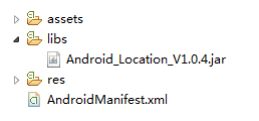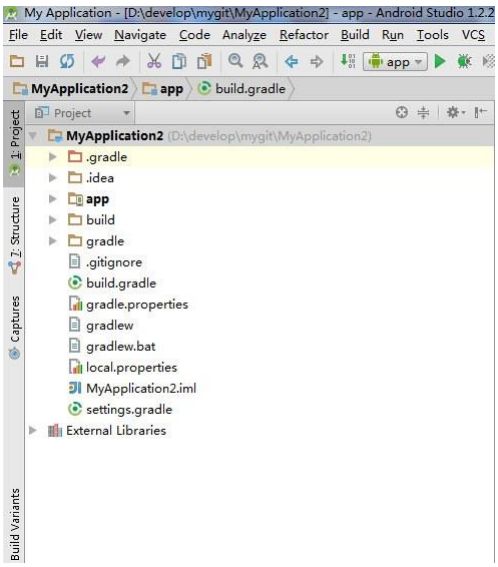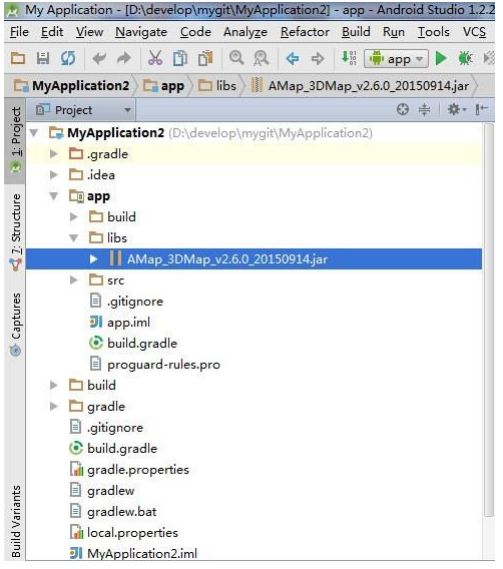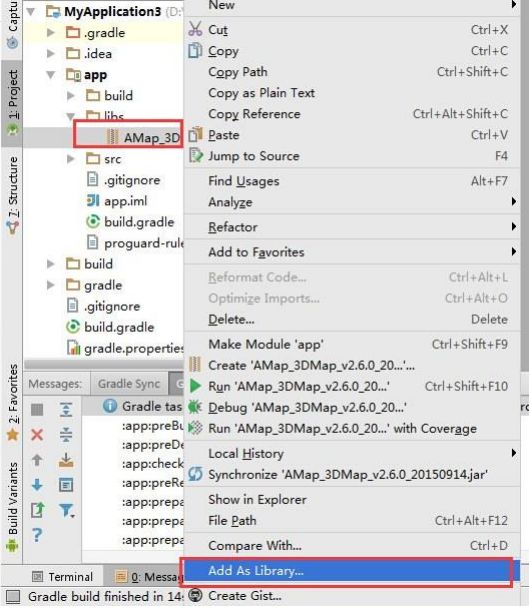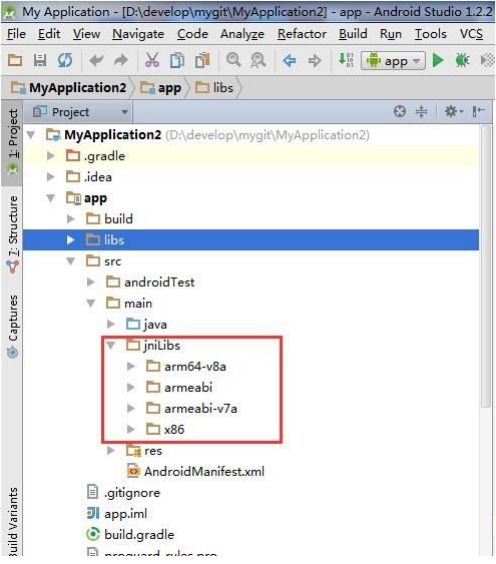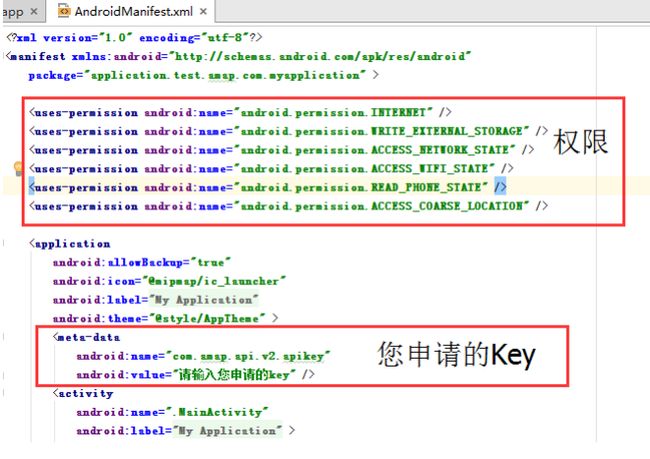【从零开始学】如何在安卓平台上实现定位?
本文详细讲解了如何配置环境,如何实现定位,以及公布了定位代码。
-----------------------------------------------------------------------
一、如何配置环境?
1、Eclipse 的配置
下载 jar 包之后,在开发工程中新建“libs”文件夹,将定位包拷贝到 libs 的根目录下。拷贝完成后的工程目录(以 V1.0.4 为例)如图所示:
注意:若您在 Eclipse 上使用 adt22 版本插件,则需要在 Eclipse 上进行如下配置:
选中 Eclipse 的工程,右键选择 “Properties > Java Build Path > Order and Export”,勾选 “Android Private Libraries”。
工程的“AndroidManifest.xml”文件如下代码中添加您的用户 Key。
<application android:icon="@drawable/icon" android:label="@string/app_name" > <meta-data android:name="com.amap.api.v2.apikey" android:value="请输入您的用户 Key" /> <activity android:name="com.amap.demo.LocationManager" > <intent-filter> <action android:name="android.intent.action.MAIN" /> <category android:name="android.intent.category.LAUNCHER" /> </intent-filter> </activity> </application>
2、Android Studio 配置工程
新建工程如图所示:
在工程的 app/libs 目录下放入已经下载的开发包,这里以 3D 地图为例,将开发包中的 jar 包加到 libs 目录下,如图所示:
选择放到 libs 下的 jar 包,右击选择 Add As Library
因为 3D 地图 SDK 和导航 SDK 需要引入 so 库文件,所有需要再 app/src/main/目录下新建 jniLibs 目录,将 so 放到此目录下,如图所 示:
在 app/src/main 目录下的 AndroidMainfest.xml 配置申请的 key 和相关权限
3、代码混淆
在生成 apk 进行代码混淆时进行如下配置(如果爆出 warning,在报出 warning 的包加入类似的语句:-dontwarn 包名)
定位 -keep class com.amap.api.location.**{*;} -keep class com.aps.**{*;}
二、如何实现定位?
使用定位SDK即可实现定位。下载链接http://lbs.amap.com/api/android-location-sdk/down/
1、定位 SDK简介
Android 定位 SDK 是一套简单的 LBS 服务定位接口,您可以使用这套定位 API 获取定位结果(包括全球定位、辅助 H5 页面定位功能)、逆 地理编码(地址的文字描述)、以及地理围栏功能。
支持 Android 4.0 及以上系统。
为保证服务可以正常使用,您需要注册成为开发者并申请 Key。注册地址:http://lbs.amap.com/console/
2、配置 AndroidManifest.xml
首先,请在在 application 标签中声明 service 组件,每个 app 拥有自己单独的定位 service。
<service android:name="com.amap.api.location.APSService"></service>
声明使用权限
<!--用于进行网络定位--> <uses-permission android:name="android.permission.ACCESS_COARSE_LOCATION" /> <!--用于访问 GPS 定位--> <uses-permission android:name="android.permission.ACCESS_FINE_LOCATION" /> <!-- 获取运营商信息,用于支持提供运营商信息相关的接口--> <uses-permission android:name="android.permission.ACCESS_NETWORK_STATE" /> <!-- 用于访问 wifi 网络信息,wifi 信息会用于进行网络定位--> <uses-permission android:name="android.permission.ACCESS_WIFI_STATE" /> <!-- 这个权限用于获取 wifi 的获取权限,wifi 信息会用来进行网络定位--> <uses-permission android:name="android.permission.CHANGE_WIFI_STATE" /> <!--用于访问网络,网络定位需要上网--> <uses-permission android:name="android.permission.INTERNET" /> <!-- 用于读取手机当前的状态--> <uses-permission android:name="android.permission.READ_PHONE_STATE" /> <!-- 写入扩展存储,向扩展卡写入数据,用于写入缓存定位数据--> <uses-permission android:name="android.permission.WRITE_EXTERNAL_STORAGE" />
设置 Key,在 application 标签中加入
<meta-data android:name="com.amap.api.v2.apikey" android:value="key" /> //开发者申请的 key
3、启动定位功能
高德定位服务包含 GPS 和网络定位(Wi-Fi 和基站定位)两种能力。定位 SDK 将 GPS、网络定位能力进行了封装,以三种定位模式对外开放。
高精度定位模式:会同时使用网络定位和 GPS 定位,优先返回最高精度的定位结果;
低功耗定位模式:不会使用 GPS,只会使用网络定位(Wi-Fi 和基站定位);
仅用设备定位模式:不需要连接网络,只使用 GPS 进行定位,这种模式下不支持室内环境的定位。
第一步,初始化定位客户端
注:请在主线程中声明 AMapLocationClient 类对象,需要传 Context 类型的参数。推荐用 getApplicationConext()方法获取全进程有效的 context。
//声明AMapLocationClient类对象 public AMapLocationClient mLocationClient = null; //声明定位回调监听器 public AMapLocationListener mLocationListener = new AMapLocationListener(); //初始化定位 mLocationClient = new AMapLocationClient(getApplicationContext()); //设置定位回调监听 mlocationClient.setLocationListener(mLocationListener);
第二步,配置定位参数,启动定位
设置定位参数包括:定位模式(高精度定位模式,低功耗定位模式和仅设备定位模式),是否返回地址信息等。
//声明mLocationOption对象 public AMapLocationOption mLocationOption = null; //初始化定位参数 mLocationOption = new AMapLocationClientOption(); //设置定位模式为高精度模式,Battery_Saving为低功耗模式,Device_Sensors是仅设备模 式 mLocationOption.setLocationMode(AMapLocationMode.Hight_Accuracy); //设置是否返回地址信息(默认返回地址信息) mLocationOption.setNeedAddress(true); //设置是否只定位一次,默认为false mLocationOption.setOnceLocation(false); //设置是否强制刷新WIFI,默认为强制刷新 mLocationOption.setWifiActiveScan(true); //设置是否允许模拟位置,默认为false,不允许模拟位置 mLocationOption.setMockEnable(false); //设置定位间隔,单位毫秒,默认为2000ms mLocationOption.setInterval(2000); //给定位客户端对象设置定位参数 mlocationClient.setLocationOption(mLocationOption); //启动定位 mlocationClient.startLocation();
第三步,实现 AMapLocationListener 接口,获取定位结果 AMapLocationListener
接口只有 onLocationChanged 方法可以实现,用于接收异步返回的定位结果,参数是 AMapLocation 类型。
public void onLocationChanged(AMapLocation amapLocation) { if (amapLocation != null) { if (amapLocation.getErrorCode() == 0) { //定位成功回调信息,设置相关消息 amapLocation.getLocationType();//获取当前定位结果来源,如网络定位结果, 详见定位类型表 amapLocation.getLatitude();//获取经度 amapLocation.getLongitude();//获取纬度 amapLocation.getAccuracy();//获取精度信息 SimpleDateFormat df = new SimpleDateFormat( "yyyy-MM-dd HH:mm:ss"); Date date = new Date(amapLocation.getTime()); df.format(date);//定位时间 amapLocation.getAddress();//地址,如果option中设置isNeedAddress为 false,则没有此结果 amapLocation.getCountry();//国家信息 amapLocation.getProvince();//省信息 amapLocation.getCity();//城市信息 amapLocation.getDistrict();//城区信息 amapLocation.getRoad();//街道信息 amapLocation.getCityCode();//城市编码 amapLocation.getAdCode();//地区编码 } else { //显示错误信息ErrCode是错误码,errInfo是错误信息,详见错误码表。 Log.e("AmapError", "location Error, ErrCode:" + amapLocation.getErrorCode() + ", errInfo:" + amapLocation.getErrorInfo()); } } }
停止定位:
mlocationClient.stopLocation();//停止定位
销毁定位客户端:
mlocationClient. onDestroy();//销毁定位客户端
4、实现"定位小蓝点"
下面介绍结合高德地图 Android SDK,介绍如何显示定位小蓝点(详细信息,请参考com.location.apis.demo.MyLocationActivity.java):
/** * AMap地图中简单介绍显示定位小蓝点 */ public class MultyLocationActivity extends Activity implements LocationSource, AMapLocationListener { private AMap aMap; private MapView mapView; private OnLocationChangedListener mListener; private LocationManagerProxy mAMapLocationManager; @Override protected void onCreate(Bundle savedInstanceState) { super.onCreate(savedInstanceState); setContentView(R.layout.locationsource_activity); mapView = (MapView) findViewById(R.id.map); mapView.onCreate(savedInstanceState); init(); } /** * 初始化AMap对象 */ private void init() { if (aMap == null) { aMap = mapView.getMap(); setUpMap(); } } private void setUpMap() { aMap.setLocationSource(this);// 设置定位监听 aMap.getUiSettings().setMyLocationButtonEnabled(true);// 设置默认定位按钮是否显示 aMap.setMyLocationEnabled(true);// 设置为true表示显示定位层并可触发定位,false表示隐藏定位层并不可触发定位,默认是false // 设置定位的类型为定位模式:定位(AMap.LOCATION_TYPE_LOCATE)、跟随(AMap.LOCATION_TYPE_MAP_FOLLOW) // 地图根据面向方向旋转(AMap.LOCATION_TYPE_MAP_ROTATE)三种模式 aMap.setMyLocationType(AMap.LOCATION_TYPE_LOCATE); } @Override protected void onResume() { super.onResume(); mapView.onResume(); } @Override protected void onPause() { super.onPause(); mapView.onPause(); deactivate(); } @Override protected void onDestroy() { super.onDestroy(); mapView.onDestroy(); } /** * 定位成功后回调函数 */ @Override public void onLocationChanged(AMapLocation amapLocation) { if (mListener != null && amapLocation != null) { if (amapLocation.getAMapException().getErrorCode() == 0) { mListener.onLocationChanged(amapLocation);// 显示系统小蓝点 } } } /** * 激活定位 */ @Override public void activate(OnLocationChangedListener listener) { mListener = listener; if (mAMapLocationManager == null) { mAMapLocationManager = LocationManagerProxy.getInstance(this); //此方法为每隔固定时间会发起一次定位请求,为了减少电量消耗或网络流量消耗, //注意设置合适的定位时间的间隔,并且在合适时间调用removeUpdates()方法来取消定位请求 //在定位结束后,在合适的生命周期调用destroy()方法 //其中如果间隔时间为-1,则定位只定一次 mAMapLocationManager.requestLocationData( LocationProviderProxy.AMapNetwork, 60*1000, 10, this); } } /** * 停止定位 */ @Override public void deactivate() { mListener = null; if (mAMapLocationManager != null) { mAMapLocationManager.removeUpdates(this); mAMapLocationManager.destroy(); } mAMapLocationManager = null; } }
其他注意事项
目前手机设备在长时间黑屏或锁屏时 CPU 会休眠,这导致定位 SDK 不能正常进行位置更新。若您有锁屏状态下获取位置的需求,您可以应 用 alarmManager 实现 1 个可叫醒 CPU 的 Timer,定时请求定位。
使用定位 SDK 务必要注册 GPS 和网络的使用权限。
在使用定位 SDK 时,请尽量保证网络畅通,如获取网络定位,地址信息等都需要设备可以正常接入网络。
定位 SDK 在国内返回 gcj02 类型坐标,海外定位将返回原始坐标。
因为仅设备定位(通过 GPS 定位)是设备本地定位行为,是不返回地址信息的。